下載適用于Android的Windows子系統(tǒng)時收到錯誤代碼0x800700B7怎么辦?
下載適用于Android的Windows子系統(tǒng)時收到錯誤代碼0x800700B7怎么辦?本文就為大家?guī)砹嗽敿毜慕鉀Q教程,感興趣的朋友一起看看吧。
重置Microsoft Store緩存
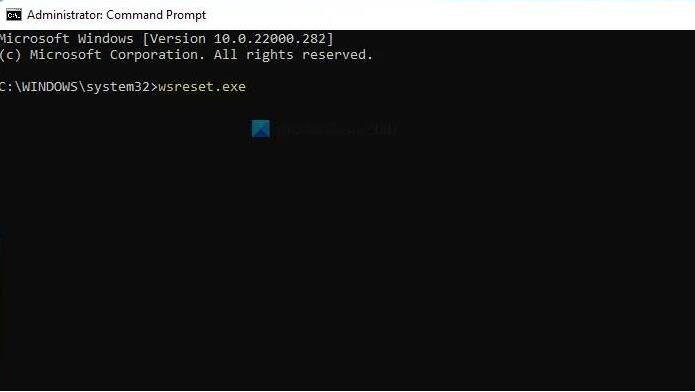
當您在 Windows 11 上下載適用于 Android 的 Windows 子系統(tǒng)時收到錯誤代碼 0x800700B7 時,這是您需要做的第一件事。由于此錯誤是由于錯誤的緩存而發(fā)生的,您需要先嘗試重置 Microsoft Store 緩存。要在 Windows 11 上重置 Microsoft Store 緩存,請執(zhí)行以下步驟:
在任務欄搜索框中搜索 cmd 。
單擊 以管理員身份運行 選項。
單擊 是 選項。
輸入以下命令:wsreset.exe
重啟你的電腦。
之后,再次嘗試從 Microsoft Store 下載 Amazon Appstore。您不應該遇到任何其他問題。但是,如果問題仍然存在,則需要遵循后續(xù)的故障排除提示和技巧。
刪除LocalCache文件夾
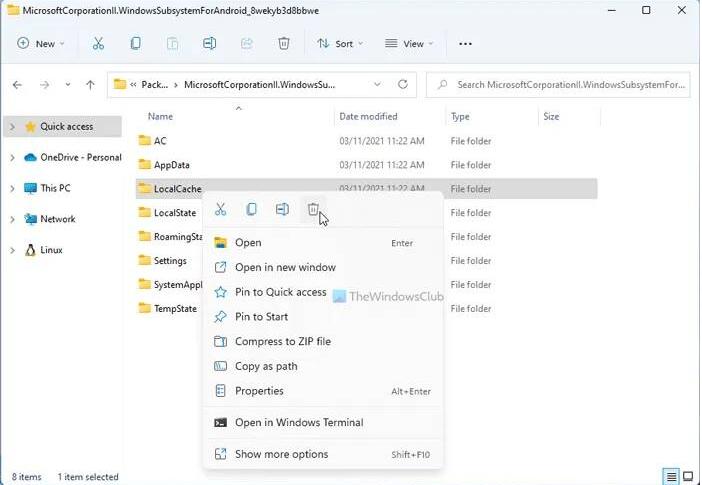
如果您之前下載了適用于 Android 的 Windows 子系統(tǒng),然后將其卸載,然后再次嘗試下載,您可能會遇到同樣的問題。這是因為現(xiàn)有緩存。為此,您需要刪除包含適用于 Android 的 Windows 子系統(tǒng)的緩存文件的相應文件夾。為此,您需要轉到文件資源管理器中的以下路徑:
C:UsersusernameAppDataLocalPackagesMicrosoftCorporationII.WindowsSubsystemForAndroid_8wekyb3d8bbwe
在這里您可以找到一個名為LocalCache的文件夾 。您需要右鍵單擊它并選擇 刪除 選項。
之后,重新啟動計算機并檢查它是否解決了問題。
重置Microsoft Store應用程序
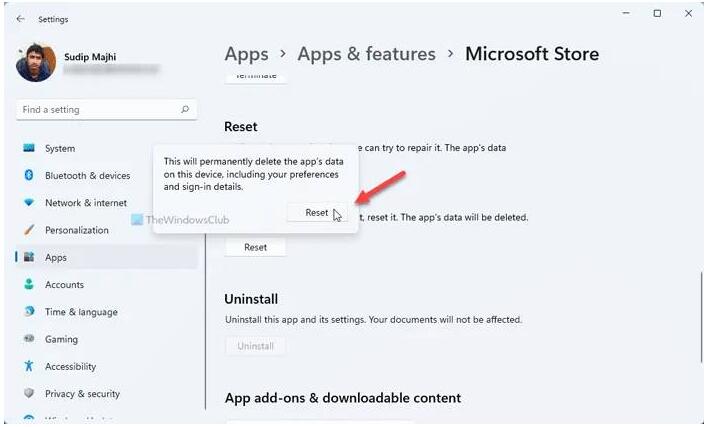
當您的計算機上的 Microsoft Store 應用程序出現(xiàn)問題時,它同樣有效。最好的事情是您可以從 Windows 設置完成此步驟,并且您不需要第三方應用程序來完成工作。要重置 Microsoft Store 應用程序,您需要執(zhí)行以下步驟:
按 Win+I 打開 Windows 設置。
轉到左側的 應用程序 部分。
單擊右側的 應用程序和功能 菜單。
了解 Microsoft Store。
單擊三點狀圖標并選擇 高級選項。
單擊 重置 按鈕。
單擊重置 按鈕確認更改 。
之后,重新啟動計算機并檢查是否可以下載適用于 Android 的 Windows 子系統(tǒng)。
使用系統(tǒng)還原點
這可能是您在 Windows 11 上擺脫此問題所需做的最后一件事。如果您之前創(chuàng)建了系統(tǒng)還原點,則需要使用它來取回舊文件。之后,您可以從 Windows 11 上的 Microsoft Store 下載適用于 Android 的 Windows 子系統(tǒng),而不會出現(xiàn)任何錯誤。
就這樣!希望本教程可以幫助您修復錯誤并在 Windows 11 上下載適用于 Android 的 Windows 子系統(tǒng)。
如何獲得適用于 Android 的 Windows 子系統(tǒng)?
如果您居住在美國,則可以從 Microsoft Store 下載并安裝 Amazon Appstore。如果您不住在美國,您可以選擇手動方法。它涉及下載捆綁包并手動安裝。
相關文章:
1. 服務器的時間同步設置方法2. UOS怎么設置時間? 統(tǒng)信UOS顯示24小時制的技巧3. 統(tǒng)信UOS個人版(V201030)正式發(fā)布 新增功能匯總4. 使用kali破解wifi密碼的方式5. AIX上克隆rootvg的操作方法 6. FreeBSD 9.3 正式發(fā)布附官方下載地址7. FreeBSD10安裝內核源代碼方法講解8. 企業(yè) Win10 設備出現(xiàn)開始菜單和任務欄快捷方式消失問題,微軟展開調查9. 如何雙啟動Win11和Linux系統(tǒng)?Win11 和 Linux雙系統(tǒng)安裝教程10. uos怎么格式化硬盤? UOS磁盤分區(qū)格式化的技巧

 網(wǎng)公網(wǎng)安備
網(wǎng)公網(wǎng)安備